Androidデバイスからカレンダーをバックアップ、Outlookにインポート
電話機にカレンダーがあることはすばらしいことです。毎日行うすべての仕事を最新の状態に保ち、すばやく更新できます。共有カレンダーを持って、集団で出来事を最新の状態に保つこともできます。Droid Transferを使うと、保護のためにAndroidカレンダーをパソコンにバックアップすることができるようになります。このカレンダーをパソコンのOutlookにインポートして、新しい電話機に転送することもできます!
代わりに iPhone カレンダーのエクスポート が必要な場合には、当社のTouchCopyページをご訪問ください。
概要
Androidからのカレンダーをバックアップできる方法を見て行きましょう...
- 下記のように、パソコンにDroid Transfer、AndroidデバイスにTransfer Companionをダウンロードします。
- Droid Transferをダウンロードして、お使いのAndroidデバイスに接続します (Droid Transferを設定)
- 機能リストから「カレンダー」タブを開きます。
- iCalとして保存」または「CSVに保存」をクリックします。
- 保存場所を選択して、確認します!
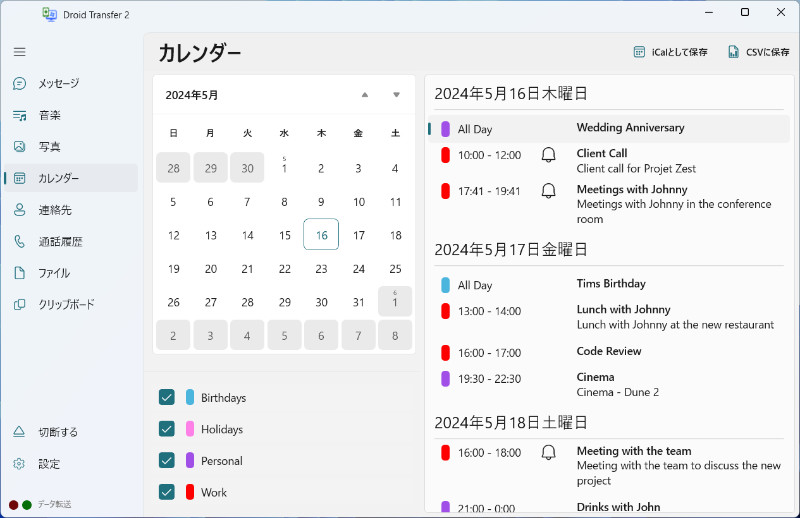
詳細情報
Droid Transferでは、プログラムウィンドウの上にあるツールバーの月/週/日のビューの間で切り替えて、Androidカレンダーを検索することができます。
パソコンにカレンダーを保存するためには、「iCalとして保存」を押し、保存場所を選択するだけです。このコピーはカレンダーのバックアップにすばらしいものですが、Outlookや他のデバイスでカレンダーを使いたい場合にはどうでしょう?...
Outlookにカレンダーをインポート
パソコンにAndroidカレンダーをコピーしたら、Outlookにインポートできます!
パソコンのOutlookを開いて、ファイル > 開く & エクスポート > インポート/エクスポート > 「iCalendar または vCalendarファイルをインポート」に移動します。それから「次へ」を押します。
Droid Transferで保存したカレンダーファイルを選択します。まだ変更していなければ、ファイルタイプドロップダウンボックスを「iCalendar形式」に変更する必要があるかも知れません。
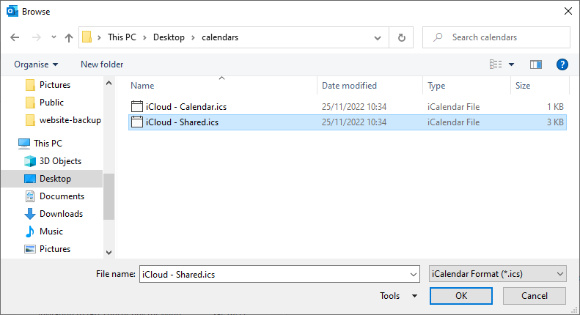
Outlookにカレンダーをインポート
パソコンにAndroidカレンダーをコピーしたら、Outlookにインポートできます!
パソコンのOutlookを開いて、ファイル > 開く & エクスポート > インポート/エクスポート > 「iCalendar または vCalendarファイルをインポート」に移動します。それから「次へ」を押します。
Droid Transferで保存したカレンダーファイルを選択します。まだ変更していなければ、ファイルタイプドロップダウンボックスを「vCalendar形式」に変更する必要があるかも知れません。
AndroidでOutlookカレンダーを見る
別のデバイスでOutlookカレンダーにアクセスすることはiPhoneほど簡単ではありません。iTunesは、iPhoneとOutlookカレンダーを簡単に同期できるようにします。
Androidでは、 Google Play StoreからMicrosoft Outlookアプリ を無料でダウンロード、インストールする必要があります。このアプリを設定したら、アカウントを追加することを求められます。お使いのAndroidデバイスでアクセスしたいアカウントを追加すると、カレンダーにアクセスできます!
iPhoneでOutlookカレンダーを見る
こちらから私たちのサポート記事をご確認ください。 iPhoneとOutlookカレンダーを同期。
